يمكن أن يكون تخصيص نوى المعالج لتشغيل برنامج معين مفيدًا إذا كان جهاز الكمبيوتر الخاص بك يحتوي على تطبيق كثيف الموارد لا يمكن إيقاف تشغيله ، وفي نفس الوقت يتداخل مع عمل الكمبيوتر العادي. على سبيل المثال ، من خلال تخصيص نواة معالج واحد لـ Kaspersky Anti-Virus للتشغيل ، يمكننا ، وإن كان ذلك بشكل ضئيل ، تسريع اللعبة و FPS فيها. من ناحية أخرى ، إذا كان جهاز الكمبيوتر الخاص بك يتباطأ كثيرًا ، فهذه ليست الطريقة التي ستساعدك. تحتاج إلى البحث عن الأسباب ، انظر:
تعيين معالجات منطقية لبرنامج معين في Windows 7 و Windows 8
تعمل هذه الميزات على Windows 7 و Windows 8 و نظام التشغيل Windows Vista... أنا لا أتحدث عن هذا الأخير ، لأن قلة قليلة من الناس يستخدمونه في بلادنا.
ابدأ إدارة مهام Windows و:
- في Windows 7 ، افتح علامة تبويب العمليات
- في Windows 8 ، افتح "تفاصيل"

انقر بزر الماوس الأيمن على العملية التي تهتم بها وحددها قائمة السياقالعنصر "تعيين التشابه". ستظهر نافذة "تعيين المعالج" ، حيث يمكنك تحديد نوى المعالج (أو بالأحرى المعالجات المنطقية) التي يُسمح للبرنامج باستخدامها.

هذا كل شيء ، الآن تستخدم العملية فقط تلك المعالجات المنطقية التي سُمح لها بذلك. صحيح أن هذا يحدث بالضبط حتى الإطلاق التالي.
كيفية تشغيل برنامج على نواة معالج محددة (معالج منطقي)
في Windows 8 و Windows 7 ، من الممكن أيضًا تشغيل تطبيق بحيث يستخدم معالجات منطقية محددة بمجرد بدء تشغيله. للقيام بذلك ، يجب تشغيل التطبيق مع الإشارة إلى المراسلات في المعلمات. على سبيل المثال:
C: \ windows \ system32 \ cmd.exe / C start / affinity 1 software.exe
سيقوم هذا المثال بتشغيل software.exe باستخدام المعالج المنطقي 0 (وحدة المعالجة المركزية 0). أولئك. يشير الرقم بعد التقارب إلى رقم المعالج المنطقي + 1. يمكنك كتابة نفس الأمر إلى اختصار التطبيق بحيث يبدأ دائمًا باستخدام معالج منطقي معين. لسوء الحظ ، لم أتمكن من العثور على معلومات حول كيفية تمرير معلمة بطريقة يستخدم فيها التطبيق أكثر من معالج منطقي ، ولكن عدة معالجين في وقت واحد.
UPD: تم العثور على كيفية تشغيل تطبيق على معالجات منطقية متعددة باستخدام معلمة التقارب. نشير إلى القناع بتنسيق سداسي عشري ، على سبيل المثال ، مطلوب استخدام المعالجات 1 ، 3 ، 5 ، 7 ، على التوالي ، سيكون 10101010 أو 0xAA ، نقوم بنقله كـ / affinity 0xAA.
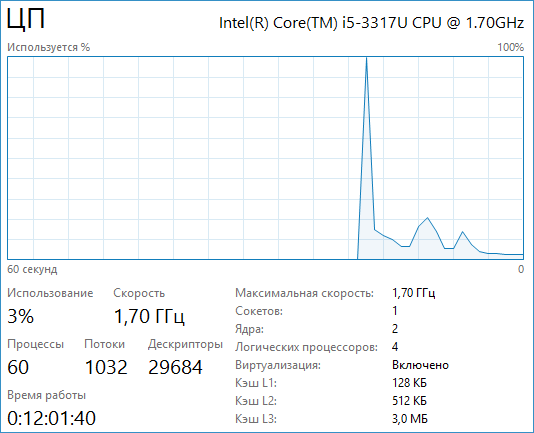
تعمل بعض التطبيقات بثبات فقط عند استخدام نواة واحدة وحدة معالجة مركزية... بعد تعطيل النواة غير الضرورية ، قد تظهر بعض الصعوبات المرتبطة بالعودة إلى الإعدادات الأصلية.
برعاية وضع مقالات P & G حول "كيفية تمكين نواة معالج ثانٍ" كيفية معرفة عدد النوى في الكمبيوتر كيفية معرفة عدد النوى التي تعمل. كيفية تمكين مركزين
تعليمات
إذا لاحظت أن النواة الثانية لوحدة المعالجة المركزية المثبتة لا تعمل ، فابحث على الفور عن سبب هذا الفشل. أولاً ، تحقق من خيارات تمهيد النظام لديك. افتح قائمة البداية. حدد تشغيل. للوصول السريع إلى العنصر المحدد ، استخدم مجموعة مفاتيح Win و R. أدخل الأمر msconfig في حقل التشغيل واضغط على مفتاح Enter. حدد علامة التبويب "تنزيل" الموجودة أعلى نافذة العمل. قم بتمييز نظام التشغيل المطلوب بالزر الأيسر إذا كنت تستخدم أنظمة تشغيل مختلفة. انقر فوق الزر المزيد من الخيارات. حدد المربع بجوار عنصر "عدد المعالجات". حدد الرقم 2. من القائمة المنسدلة تأكد من مسح خانتي الاختيار Debug و PCI Lock. انقر فوق الزر موافق وتطبيق. أغلق قائمة الإعدادات وأعد تشغيل الكمبيوتر. بعد انتهاء تحميل نظام التشغيل ، اضغط على مفاتيح Ctrl و Alt و Delete. في القائمة التي تم إطلاقها ، حدد "إدارة الأجهزة". افتح علامة تبويب الأداء بعد تشغيل القائمة الجديدة. انظر إلى عدد النوى المعروض في عمود "سجل استخدام وحدة المعالجة المركزية". تأكد الآن من استخدام كلا مركزي وحدة المعالجة المركزية للبرامج التي تريد استخدامها. افتح علامة تبويب العمليات. ركلة انقر على اليمينالماوس بالاسم البرنامج المطلوب... حدد Set Match (Windows Seven). انتظر حتى تبدأ النافذة التي تحمل عنوان "مطابقة العملية". حدد مربع الاختيار "جميع المعالجات" أو حدد كل نواة محددة واحدة تلو الأخرى. اضغط على زر Ok وكرر هذا الإجراء للبرامج المهمة الأخرى. إذا ، بعد إعادة تشغيل الكمبيوتر ، لا تزال البرامج لا تستخدم جميع النواة ، فقم بتثبيت الأداة المساعدة CPU Control. بمساعدتها ، قم بتكوين عمل المعالج المركزي وتعيين القواعد لبرامج محددة. كم هو بسيط
أخبار أخرى ذات صلة:
عادة ما يكون تعطيل نواة المعالج مطلوبًا لتشغيل أي برامج قديمة. هنا ليس من الضروري تعذيب تكوين الكمبيوتر في BIOS ، في بعض الأحيان يكفي تشغيل البرنامج في وضع التوافق. سوف تحتاج إلى برنامج محاكي. برعاية نشر مقالات بروكتر آند جامبل على
في بعض الأحيان ، لتشغيل برنامج معين ، يجب إيقاف تشغيل واحد أو أكثر من نواة المعالج. كما يتم استخدامه للتحقق من استقرار عمل الآخرين. تكمن المشكلة في أنه إذا كان لديك نظام التشغيل Windows XP مثبتًا ، فقد لا تتمكن من إرجاع المعلمة مرة أخرى. سوف تحتاج -
يمكن تنفيذ عملية استبدال نواة النظام باستخدام أدوات نظام التشغيل القياسية مايكروسوفت ويندوزولا يتطلب استخدام برامج طرف ثالث إضافية. برعاية وضع مقالات بروكتر آند جامبل حول "كيفية تغيير نواة النظام"
يزداد وقت التمهيد لنظام التشغيل بمرور الوقت. تتأثر سرعة التنزيل بقوة الكمبيوتر ، ودرجة تجزئة الملفات على القرص ، وتحميل برامج التشغيل للعديد من الخدمات والتطبيقات. سيؤدي تحسين بعض هذه النقاط إلى زيادة كبيرة
معالجات متعددة النواةظهر مؤخرًا نسبيًا. في البداية ، تم غزو العالم بواسطة معالجات ثنائية النواة ، لكن التقنيات تقدمت إلى الأمام ومن المستحيل تقريبًا مفاجأة معالجات ثلاثية النواة ورباعية النواة. في بعض الأحيان قد لا تعرف حتى عدد النوى التي يمتلكها معالجك. أ
على الرغم من الاعتماد الواسع النطاق للمعالجات متعددة النواة ، لا تزال بعض التطبيقات تستخدم جوهرًا ماديًا واحدًا فقط. لإصلاح هذا الخطأ ، يجب عليك تنشيط عمل بقية وحدة المعالجة المركزية بشكل مستقل. برعاية وضع مقالات P & G على "كيفية تنشيط الثانية
الخامس حواسيب شخصيةأو أجهزة الكمبيوتر المحمولة ذات المعالجات ثنائية النواة التي تعمل بنظام التشغيل Windows XP ، وغالبًا ما يتم استخدام مركزين في وقت واحد افتراضيًا ، ولكن بعض البرامج تتطلب تعطيل أحدهما من أجل التشغيل الصحيح. برعاية وضع مقالات P & G حول موضوع "كيف
تعليمات
تأكد من أن اللوحة الأم للكمبيوتر الخاص بك تلبي جميع متطلبات تمكين نواة إضافية ، وتذكر أن الإجراء الذي تختاره قد يتسبب في تعطل النظام.
لا تنس إعادة تشغيل نظام الكمبيوتر بعد إلغاء قفل النواة الإضافية واختبارها للوظائف.
بالنسبة إلى Asus: - AMD SB750 و 710 الجسور الجنوبية - انتقل إلى علامة التبويب Advanced وحدد عنصر تكوين وحدة المعالجة المركزية ، وحدد الخيار Enabled في سطر Advanced Clock Calibration وكرر نفس الإجراء في حقل Unleashing Mode الذي يظهر ؛ - شرائح nVidia - انتقل إلى علامة التبويب Advanced واستخدمها ضمن قسم JumperFree Configurarion ، حدد المربع في مربع NVIDIA Core Callibration لتنفيذ الإجراء المطلوب ؛ - اللوحات الأم التي تدعم وظيفة Asus Core Unlocker - انتقل إلى علامة التبويب Advanced واستخدم عناصر CPU Core Activation مع Asus Core Unlocker.
بالنسبة لـ MSI: - الجسر الجنوبي AMD SB750 و 710 - افتح قائمة الخلية وقم بتطبيق مربعات الاختيار على حقل Advanced Clock Calibration ، كرر نفس الإجراء في سطر Unlock CPU Core ؛ - شرائح nVidia - قم بتوسيع قائمة الخلية وانتقل إلى NVIDIA قسم المعايرة الأساسية ؛ - اللوحات الأم التي تدعم إلغاء قفل وحدة المعالجة المركزية من MSI - افتح قائمة الخلية واستخدم عنصر فتح وحدة المعالجة المركزية.
بالنسبة إلى AsRock: - AMD SB750 و 710 الجسور الجنوبية - انتقل إلى علامة التبويب خيارات متقدمة وحدد الأمر Advanced Clock Calibration (توجد خيارات: افتح قائمة OS Tweaker وحدد نفس الأمر) ، تتم إدارة ذاكرة التخزين المؤقت L3 في L3 Cache Allocation قسم ؛ - شرائح nVidia التي تدعم وظيفة NCC - انتقل إلى علامة التبويب Advanced وحدد عنصر NVIDIA Core Callibration ، وقم بتمكين السموم الإضافية في سطر الإعداد النشط الأساسي ؛ - اللوحات الأم التي تدعم وظيفة UCC - افتح قائمة OS Tweaker وانتقل إلى قسم ASRock UCC ، قم بتمكين النواة الإضافية في التحكم الأساسي للخط النشط لوحدة المعالجة المركزية.
مصادر:
- تمكين النوى المخفية
يحدث تمكين عمل مركزي معالجين في جهاز كمبيوتر بعدة طرق. يرجى ملاحظة أن العديد من هذه العناصر يمكن أن تلحق الضرر بمعالجك ، لذا استخدم الطرق البرمجية فقط.
سوف تحتاج
- - مهارات مستخدم الكمبيوتر الواثق.
تعليمات
إذا تم تكوين جهاز الكمبيوتر الخاص بك باستخدام معالج ثنائي النواة ، فقم بتمكين وظيفة Hyper-threading في الإعدادات السير... للقيام بذلك ، قم بإعادة تشغيله ، عند التمهيد ، اضغط على المفتاح المسؤول عن الدخول هذا البرنامج... عظم أجهزة كمبيوتر ثابتةهذا هو حذف ، في أجهزة الكمبيوتر المحمولة - F1 ، F2 ، F8 ، F10 ، Fn + F1 ، حذف ، Fn + حذف ومجموعات أخرى حسب الطراز اللوحة الأم... أدخل كلمة مرور تسجيل الدخول الخاصة بك إذا لزم الأمر.
استخدم مفاتيح الأسهم للتمرير عبر قائمة برنامج BIOS والتعرف على واجهته. ابحث عن وظيفة Hyper-threading ، فقد تكون في إعدادات المعالج ، ولكنها قد تعتمد أيضًا على طراز اللوحة الأم. ضع المؤشر الوامض على موضعه وقم بتغيير الموضع إلى On باستخدام زري زائد / ناقص. اخرج من البرنامج واحفظ التغييرات.
إذا كان جهاز الكمبيوتر الخاص بك يحتوي على جهاز كمبيوتر به أكثر من مركزين ، وتحتاج فقط إلى تمكين اثنين منهم ، فاستخدم برامج خاصة... لاحظ أنها غالبًا ما تكون غير موثوقة واسترجع التغييرات إلى اعدادات المصنعفقط بعد الإزالة الكاملةنظام التشغيل بالتنسيق قرص محلي... غالبًا ما يتم العثور على هذا الخيار بشكل خاص عندما باستخدام Windows Xp على أجهزة كمبيوتر متعددة النواة. لا يتضمن تكوين نظام التشغيل هذا ببساطة وظيفة تغيير عدد النوى العاملة ، لأنه تم إجراؤه في وقت كانت فيه المعالجات طبيعية ، لذلك قد لا يكون من الممكن التراجع عن التغييرات ، حتى إذا لجأت إلى ثالث- مرافق الحزب. فقط إعادة التثبيت على windows Seven سيساعد هنا.
إذا كنت بحاجة إلى تغيير عدد النوى لجعل إصدار البرنامج متوافقًا مع التكوين أجزاء الكمبيوتر، استخدم تغيير سمات ملف تشغيل هذا البرنامج بالنقر بزر الماوس الأيمن فوقه واختيار وضع التوافق مع XP أو Vista.
فيديوهات ذات علاقة
ملاحظة
لاحظ أن تقليل عدد النوى العاملة إلى اثنين قد يكون أمرًا لا رجعة فيه في نظام التشغيل Windows XP.
عادةً ما يتم تمكين نواة المعالج الثانية افتراضيًا في نظام التشغيلنظام التشغيل Windows XP ، إلا أن بعض البرامج تتطلب تعطيله للعمل بشكل صحيح. بعد ذلك ، قد تظهر بعض الصعوبات في العودة إلى الإعدادات الأصلية.

سوف تحتاج
- - برنامج التحسين.
تعليمات
تأكد من الثانية جوهرالمعالج معطل. للقيام بذلك ، افتح المرسل مهام Windowsبالضغط على مفاتيح الاختصار Alt + Ctrl + Delete أو Shift + Ctrl + Esc ، ثم انتقل إلى علامة تبويب أداء النظام. انتبه إلى عدد الأجزاء التي يتم تقسيم نافذة تحميل المعالج إليها ، إذا كانت إلى قسمين ، فسيتم تمكين كلا المركزين ويعملان على المستوى المناسب.
في حالة وجود وظيفة واحدة فقط جوهرمن اثنين في غرفة العمليات نظام ويندوز XP قم بتنزيل وتثبيت برنامج تحسين يقوم بتعديل أداء المعالج. بعد التثبيت ، انتقل إلى إدارة الأجهزة بجهاز الكمبيوتر الخاص بك وقم بتمكين تشغيل كلا مركزي المعالج. تأكد من إعادة تشغيل جهاز الكمبيوتر الخاص بك ، حتى إذا كان برنامج التحسين لا يتطلب ذلك ، لا تنس حفظ التغييرات التي تم إجراؤها مسبقًا.
للتحقق من تشغيل كلا النوى في الكمبيوتر ، قم بتشغيله وابدأ أي لعبة أو برنامج ، متطلبات النظامالذي يفترض أن لديك معالج ثنائي النواة. ابدأ إدارة المهام وفي علامة التبويب عرض أداء النظام ، اعرض تحميل كلا العنصرين. يمكن أن يكون مختلفًا بالنسبة لهم ، نظرًا لأن الحمل لا يتم توزيعه بالتساوي دائمًا.
تشمل الثانية جوهرالمعالج عن طريق استعادة برنامج تشغيل اللوحة الأم المثبت على جهاز الكمبيوتر الخاص بك. قم بإعداد برنامج التشغيل مسبقًا للتثبيت اللاحق ، ويفضل أن يكون إصدارًا محدثًا. أعد التثبيت البرمجياتثم أعد تشغيل الكمبيوتر مرة أخرى.
تحقق من تشغيل كلا النواة في مدير الجهاز. هذا التسلسل يعمل في حالات نادرة جدًا. يمكنك أيضًا محاولة استعادة النظام من حالة سابقة ، ولكن في هذه الحالة ، سيتم أيضًا إلغاء باقي التغييرات التي أجريتها خلال الفترة الزمنية.
قم بإجراء تغييرات على المعالج بمعدل أقل.
مصادر:
- كيفية التضمين في العمل
نواة المعالج عبارة عن بلورة من السيليكون تبلغ مساحتها حوالي 10 ملليمترات مربعة ، حيث يتم تنفيذ دائرة المعالج باستخدام عناصر حسابية مجهرية - ما يسمى بالهندسة المعمارية.

جهاز المعالج الأساسي
يتم توصيل النواة بشريحة المعالج باستخدام تقنية تسمى flip-chip ، وهي حرفياً مترجمكيف معكوسةجوهر. تحمل التكنولوجيا هذا الاسم فيما يتعلق بطريقة التثبيت - الجزء المرئي من القلب هو الجزء الداخلي منه. هذا يضمن الاتصال المباشر للنواة مع المبدد الحراري لتحسين تبديد الحرارة ومنع ارتفاع درجة الحرارة. يوجد على الجزء الخلفي من اللب نتوءات لحام - مطبات تربط القالب ببقية الشريحة.
يقع اللب على قاعدة من القماش ، حيث تعمل مسارات الاتصال ، وتتصل بوسادات التلامس. يتم إغلاق اللب نفسه بغطاء معدني واقي ، حيث يتم ملؤه بواجهة حرارية.
ما هي المعالجات متعددة النواة؟
المعالج متعدد النواة هو معالج دقيق مركزي يحتوي على نواة معالجة أو أكثر في حزمة واحدة أو على قالب معالج واحد.
تم تطوير أول معالج دقيق بواسطة Intel Corporation في عام 1997 وكان يسمى Intel 4004 تردد الساعة 108 كيلو هرتز ويتكون من 2300 ترانزستور. بمرور الوقت ، بدأت متطلبات قوة المعالجة للمعالجات في النمو. لفترة طويلة ، كانت زيادتها ناتجة عن زيادة في تردد الساعة. ومع ذلك ، في مرحلة معينة من تطوير التكنولوجيا الدقيقة ، واجه المطورون عددًا من الحواجز المادية المرتبطة بنهج عمليات التصنيع لحجم ذرة السيليكون التي تتكون منها النواة.
وهكذا ، توصل المطورون إلى فكرة إنشاء معالج متعدد النواة. في الرقائق متعددة النواة ، تعمل نواتان أو أكثر في وقت واحد ، مما يسمح بتردد ساعة أقل لتوفير أداء أكبر بسبب التنفيذ المتوازي لاثنين أو أكثر من مؤشرات ترابط المهام المستقلة.
المزايا الرئيسية للمعالجات متعددة النواة
الميزة الرئيسية للمعالجات متعددة النواة هي القدرة على توزيع عمل البرنامج عبر مراكز متعددة. وهذا بدوره يزيد من سرعة البرامج ويسمح للعمليات الحسابية المكثفة بالمضي قدمًا بشكل أسرع.
تتيح المعالجات متعددة النواة استخدامًا أكثر كفاءة للتطبيقات الحاسوبية المكثفة مثل محرري الفيديو.
بالإضافة إلى ذلك ، تستهلك أجهزة الكمبيوتر المزودة بشرائح متعددة النواة طاقة أقل وتجعل المستخدم أكثر راحة.
فيديوهات ذات علاقة
